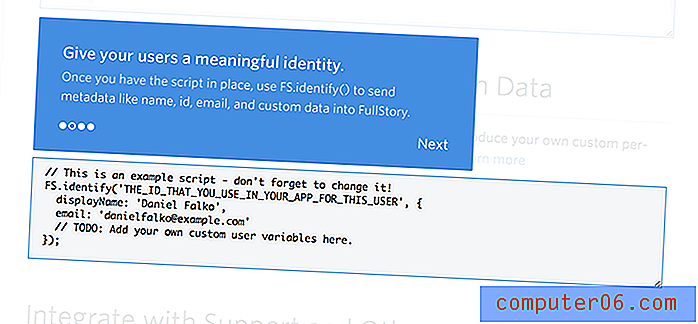Как да копирате целия текст от бележка на вашия iPhone
Стъпките в тази статия ще ви покажат бърз начин да копирате целия текст, който се съдържа в една бележка в приложението ви за iPhone на Note. След това копираният текст може да бъде поставен в друго приложение.
- Отворете приложението Notes .
- Изберете бележката, съдържаща текста, който искате да копирате.
- Докоснете иконата за споделяне в горния десен ъгъл на екрана.
- Докоснете бутона Копиране .
Използвате ли приложението Notes на вашия iPhone, за да създавате чернови на неща, които искате да напишете? или сте импортирали или изнесли данни от друго приложение в една от бележките си?
Ако е така, вероятно сте се сблъскали със ситуация, в която искате да копирате целия текст в една от бележките си, след което да го поставите в друго приложение. За съжаление това може да бъде доста досадно, ако използвате опцията за копиране, която е достъпна, когато докоснете и задържите текст в бележката.
За щастие има по-прост и по-бърз начин да копирате целия текст в една от вашите бележки на iPhone. Нашето ръководство по-долу ще ви покаже как.
Как да копирате бележка на iPhone
Стъпките в тази статия са извършени на iPhone 11 в iOS 13.1.3. Изпълнявайки стъпките в това ръководство, вие ще копирате цялото съдържание в една от бележките в приложението Notes по подразбиране на вашия iPhone, така че да може да бъде поставено на друго място.
Стъпка 1: Отворете приложението Notes на вашия iPhone.

Стъпка 2: Изберете бележката, съдържаща текста, който искате да копирате.
Стъпка 3: Докоснете иконата за споделяне в горния десен ъгъл на екрана.
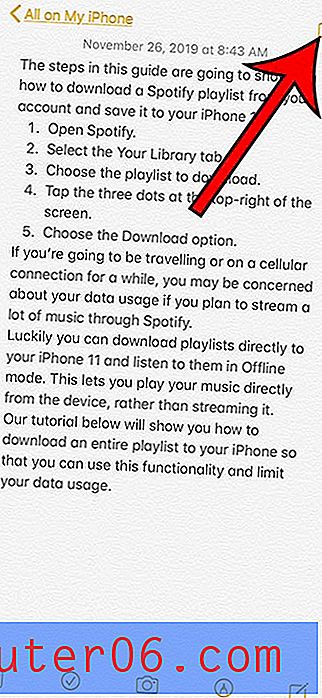
Стъпка 4: Изберете опцията за копиране .
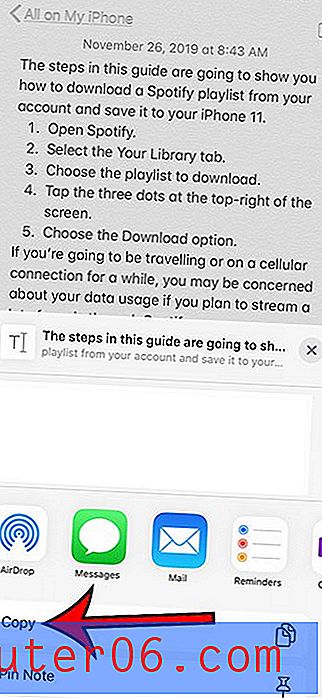
След това можете да отворите приложение, където искате да поставите съдържанието, докоснете в полето, където ще го поставите, след което изберете опцията Поставяне .
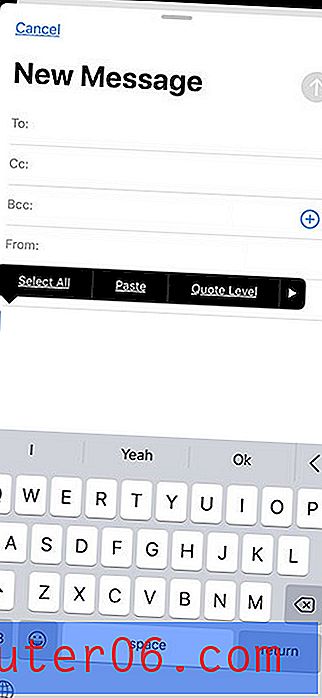
Ако искате да копирате само част от текста в една от вашите бележки на iPhone, тогава ще трябва да използвате стандартния метод за копиране на устройството. Можете да постигнете това, като докоснете и задръжте частта от бележката, която искате да копирате, след това преместете дръжките и изберете опцията за копиране .
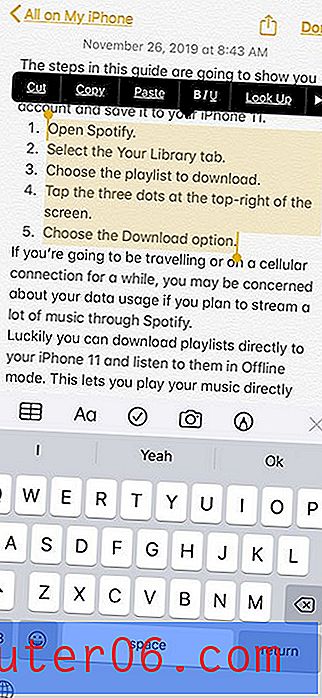
Разберете как да промените акаунта на Notes по подразбиране на вашия iPhone, ако предпочитате iPhone да създава нови бележки на друго място, отколкото е в момента.